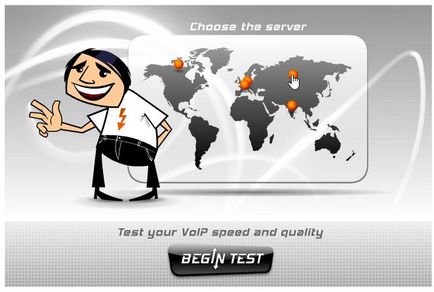Как да проверите скоростта на интернет - по компютърни прозорци, стандартни средства за OS и онлайн услуги
Как да проверите скоростта на интернет на компютър, Windows
Освен това е важно да се отбележи, че въпреки факта, че много доставчици пишат относително високи номера, когато се свързвате с 100 Mbit / S, 50 Mbit / сек - в действителност, действителната скорост ще бъдат по-малки (почти винаги в договора е посочено извинение До 50Mbit / и, следователно, тях не SAP). Това е за това как можем да го проверим и ще говорим по-нататък.
Вграденият
Направете го достатъчно бързо. I показват в пример 7, Windows OS (Windows OS 8, 10 се извършва по подобен начин).
- В лентата на задачите, щракнете върху иконата на връзката с интернет (обикновено изглежда така :), щракнете с десния бутон и изберете "Control Center Център за мрежи и споделяне".
- След това върху върху връзката към интернет, сред активните съединения (вж. Снимка долу).
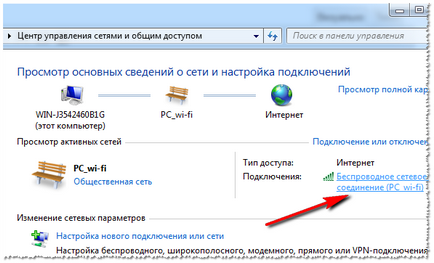
- Всъщност прозореца със свойства ще се появи пред нас, и който съдържа скоростта на Интернет (например, имам скорост от 72.2 Mbit / сек. Вижте снимки по-долу).
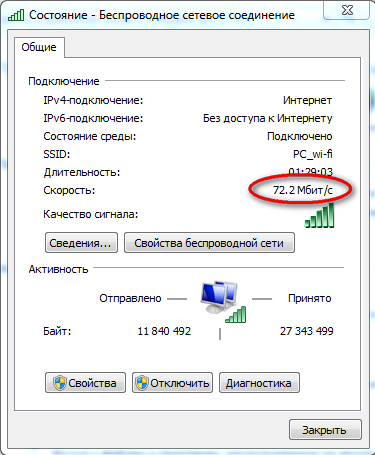
ЗАБЕЛЕЖКА! Каквато и да е цифра не показва Windows, - реалната цифра може да се различава по ред! Показва, например, 72.2 Mbits / сек, но реалната скорост не се издигат над 4 MB / сек при изтегляне на различни Downloader програми.
Онлайн услуги
За да се определи точно каква скорост на интернет връзката ви наистина е по-добре да се използва специален уеб сайт, който може да извършва такъв тест (за тях по-късно в тази статия).
Speedtest.net
Един от най-популярните тестове.
Що се отнася до speedtest.net - тя е много популярна услуга за измерване на скоростта на връзката към Интернет (според много независими оценки). Използването им е лесно. Първо трябва да кликнете върху линка по-горе и след това кликнете върху бутона "Начало Тест".
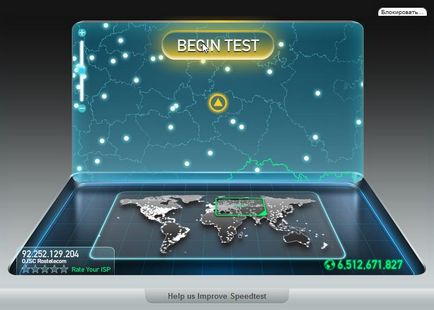
Освен това, след около минута, онлайн услугата ще ви предостави информация за проверката. Например, в моя случай, стойността е около 40 Mbit / сек (добри, в близост до реалния брой тарифа). Въпреки това, малко се притеснява пинг фигура (2 мс - това е много нисък пинг, почти като в локална мрежа).
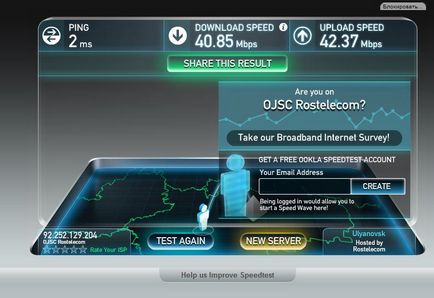
Много интересна услуга за тестване на връзката. Това, което той подкупва? Вероятно няколко неща: улесняването на проверките (натиснете само един бутон), реални числа, процесът е в реално време и ясно ще се види как скоростомера показва скоростта на сваляне и файлови възвръщаемост.
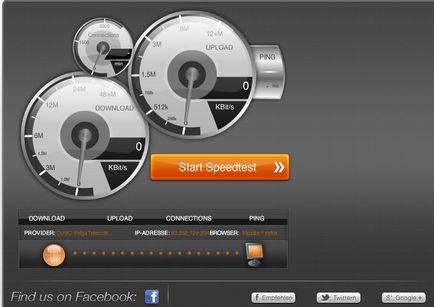
Резултатите са по-скромни в сравнение с предходната услуга. Тук е важно да се вземе предвид наличието на сървъра, към който връзката е да бъдат проверени. Т. Да. В предишната услуга на сървъра е български, а не е така. Въпреки това, той също е доста интересна информация.
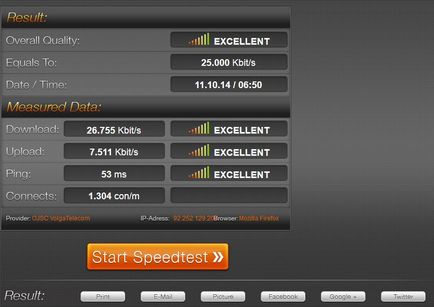
Speedmeter.de
Много хора, особено в нашата страна, всички свързани с немска прецизност, качество, надеждност. В действителност, тяхната услуга speedmeter.de потвърждава това. Достатъчно, за да се тества отидете на линка по-горе и натиснете един бутон "тест Speed starten".
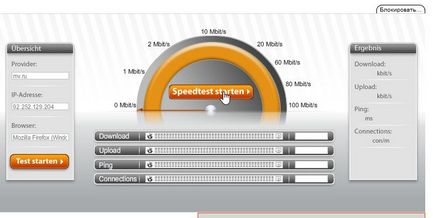
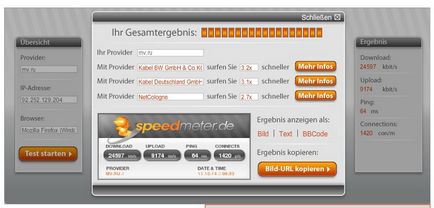
Voiptest.org
Добро обслужване, което бързо и лесно да изберете сървъра за проверка, а след това да започне тестване. Това е, което той впечатлява много потребители.